Chương trình RCS của Google đã mang lại nhiều tính năng cho ứng dụng Nhắn tin Android mặc định, nhưng Ứng dụng Google Messages có một số thủ thuật khác mà không có ứng dụng nhắn tin nào khác cung cấp như trả lời thông minh và tích hợp Trợ lý Google. Nhưng có một tính năng tôi thực sự bỏ lỡ khi sử dụng Google Messages, đó là lập lịch gửi tin nhắn. Mặc dù bạn không thể lên lịch nguyên bản, nhưng bạn có thể sử dụng các dịch vụ của bên thứ ba để thực hiện việc đó. Và đây là cách bạn có thể làm như vậy.
Lập lịch tin nhắn trên Google Messages
1. Skedit
Skedit là ứng dụng lập lịch tin nhắn chuyển tiếp. Bạn có thể mở, đăng nhập vào ứng dụng và chọn SMS từ danh sách. Bây giờ bạn có thể chọn SIM bạn muốn gửi, thêm số điện thoại của người bạn muốn gửi, thêm tin nhắn, chọn thời gian và bấm vào dấu tích để lưu. Bạn thậm chí có thể bật tùy chọn hỏi tôi trước khi gửi để nó sẽ thông báo cho bạn biết có nên gửi ngay bây giờ hay không trong khi gửi.
Bạn có thể mở menu hamburger và xem các tùy chọn đang chờ xử lý, hoàn thành và không thành công để theo dõi các tin nhắn đã lên lịch của mình. Nhưng dù sao, Skedit không chỉ hữu ích cho tin nhắn, bạn còn có thể sử dụng nó cho WhatsApp, Email và Cuộc gọi.
Cài đặt Skedit (miễn phí)

2. Tin nhắn tự động
Auto Message là công cụ tự động hóa giúp điều chỉnh các tác vụ báo thức, âm lượng, wifi,… Cùng với đó, bạn cũng có thể lên lịch cho các tin nhắn và email. Chỉ cần nhấn vào biểu tượng dấu cộng và chọn gửi SMS. Bây giờ bạn có thể đưa ra tiêu đề, tin nhắn, số bạn muốn gửi và chọn ngày tháng và nhấp vào lưu. Tương tự, bạn có thể đăng nhập bằng Tài khoản Google và lên lịch gửi email.
Nhưng Tin nhắn tự động có một tính năng thậm chí có thể trả lời SMS hoặc cuộc gọi điện thoại. Bạn có thể chọn thời gian và soạn tin nhắn khi ai đó nhắn tin cho bạn tại thời điểm đó, nó sẽ gửi tin nhắn và điều này cũng áp dụng cho các cuộc gọi. Bạn có thể chọn tất cả mọi người hoặc chọn một danh sách liên hệ hoặc chỉ gửi danh sách đó đến các số trong liên hệ của bạn.
Installl Auto Message (miễn phí)

3. Làm điều đó sau
Do it later cũng là một ứng dụng tương tự như Skedit nhưng trên steroid. Trong Thực hiện sau, bạn có thể lên lịch tin nhắn và chọn thời gian cụ thể cho việc đó. Hoặc bạn thậm chí có thể chọn một khoảng thời gian để ứng dụng sẽ gửi tin nhắn trong khoảng thời gian đó để nó trông không quá rô bốt khi bạn gửi chính xác cho một nhóm người cùng một lúc. Bạn thậm chí có thể sử dụng các biến như {NAME}, {NEXT_MONTH}, v.v. để khi bạn gửi tin nhắn cho một nhóm người, nó sẽ thay thế biến bằng tên của họ. Bạn cũng nhận được tất cả các tính năng cơ bản như hỏi trước khi gửi, thông báo khi hoàn thành, chọn nhiều người.
Làm điều đó sau có thêm một số tính năng như đặt lời nhắc, lên lịch tweet, email và thậm chí nhận được một cuộc gọi đến giả đến điện thoại của bạn vào thời điểm đã chọn.
Cài đặt Làm sau (miễn phí)

4. Sử dụng Trợ lý Google
Bạn có thể sử dụng Trợ lý Google để nhắc bạn về việc gửi tin nhắn, mặc dù nó không giống như lên lịch gửi tin nhắn, sẽ tốt hơn nếu nhắc bạn về những thứ như sinh nhật, chúc mừng, v.v. mà bạn có thể không muốn lên lịch và làm cho nó tự động.
Đọc:10 thủ thuật của Trợ lý Google để thay thế ứng dụng trên Android của bạn

Kết thúc
Bạn có thể sử dụng các ứng dụng nhắn tin như Samsung Messages, v.v. để lên lịch tin nhắn, thật buồn khi Google Messages không có các tính năng tệ hại. Nhưng dù sao, Google vừa mới triển khai RCS và chúng tôi có thể mong đợi nhiều tính năng hơn từ Google trong tương lai, hy vọng cũng có thể lên lịch tin nhắn. Cho đến lúc đó, chúng tôi cần phải dựa vào các dịch vụ của bên thứ ba này. Nhưng dù sao, tôi rất hài lòng với ứng dụng Do it later, vậy bạn yêu thích nhất cái gì. Hãy cho tôi biết trong các ý kiến dưới đây.
Đọc:Thêm phím tắt của Trợ lý Google vào Màn hình chính bằng ứng dụng này


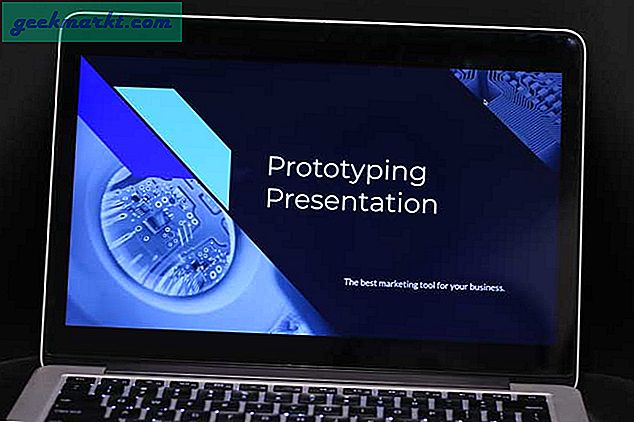




![[Sửa lỗi tốt nhất] DRIVER_IRQL_NOT_LESS_OR_EQUAL Lỗi trong Windows 10](http://geekmarkt.com/img/help-desk/640/driver_irql_not_less_or_equal-errors-windows-10.jpg)